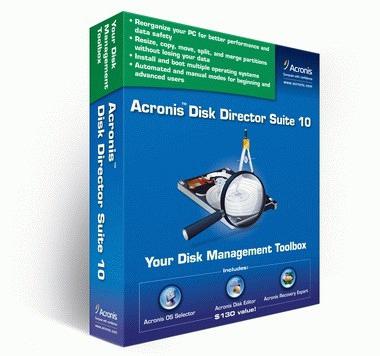Cietā diska kļūdas ir daudzu iemeslu dēļproblēmas ar viņu. Piemēram, šādu kļūdu dēļ dators var iesaldēt, ieslēgties uz ilgu laiku un vislielākajā mērā atstātos gadījumos - restartēt. Ja pamanāt nestabilitāti datorā un esat pārliecināts, ka tā cēlonis ir cietais disks, ir pienācis laiks to pārbaudīt, lai iegūtu kļūdas. Turpmākajā rakstā mēs jums pastāstīsim visu par cietā diska pārbaudi, lai konstatētu kļūdas, kā arī par to noteikšanu.
Kļūdu veidi un to cēloņi
Pirms runāt par diska pārbaudikļūdas, ir nepieciešams saprast, kas ir kļūdas, kā arī ar to, ko tās var radīt. Visas cieto disku kļūdas var iedalīt fiziskā un loģiskā veidā.
Fiziskās diska kļūdas rodas, kad tā irbojājumus, piemēram, kad tie nokļuvuši vai nokrituši. Tātad ir sadalīti sektori, kurus nevar noteikt. Tomēr daži no tiem var "noslaucīt", normalizējot diska darbu. Cietā diska sliktie sektori noved pie tiem ierakstītās informācijas zuduma. Attiecīgi var ciest arī operētājsistēmas faili, kā rezultātā var rasties tā darbības traucējumi.
Kaitējuma laikā rodas loģiskas kļūdasfailu sistēma. Šādus bojājumus var izraisīt strāvas pārrāvumi, strāvas padeves pārtraukumi, kā arī, izslēdzot datoru no barošanas pogas. Ir daudz vieglāk noteikt šādas kļūdas, jo tiek pārkāpta tikai tā diska uzvedības loģika, ko var atgūt. Šādu kļūdu gadījumā dators var atsākties, dodot zilos "nāves" ekrānus un iesaldēt.
Pārbaudiet cieto disku sistēmā Windows 7
Daudzas kļūdas var apstrādāt inline.izmantojot operētājsistēmu. Ir vērts atzīmēt, ka jebkuras programmas, kas pārbauda disku, darbības laiks ir pilnībā atkarīgs no multivides lieluma un kļūdām tajā. Testa laikā nav ieteicams lietot datoru, lai neradītu papildu kļūdas, kuras nav nepieciešams noteikt. Turklāt tas ievērojami samazinās programmas laiku.
Sāksim pārbaudīt, vai diskā nav kļūdu sistēmā Windows 7:
- Dodieties uz izvēlni Sākt.
- Mēs atveram "Computer".
- Pēc tam ar peles labo pogu noklikšķiniet uz diska, kuru vēlaties atlasīt.
- Nolaižamajā izvēlnē atlasiet “Rekvizīti”.

- Atvērtajā logā dodieties uz cilni "Pakalpojums" un atlasiet opciju "Pārbaudīt" ("Izpildīt pārbaudi").

- Atvērtajā cilnē iestatiet abas iespējamās izvēles rūtiņas un noklikšķiniet uz Sākt. Tas sāks pārbaudīt, vai diskā nav kļūdu, un tās novērsīs.
- Pagaidiet, līdz programma būs pabeigta.
Šī metode ir diezgan vienkārša. Tomēr dažos gadījumos tas ir neefektīvs. Ja pēc šādas pārbaudes dators neatjaunojas, ieteicams izmantot tālāk norādītās metodes.
Pārbaudiet disku, izmantojot konsoles komandu
Šī funkcija ir arī iebūvēta un darbojas tāpat kā aprakstīts iepriekš. Tomēr dažos gadījumos tas var būt noderīgs, piemēram, kad nevarat startēt datora rekvizītus.
Pārbaudot, vai diskā nav kļūdu, izmantojot konsoles komandu:
- Atveriet komandu uzvedni kā administrators.
- Ievadiet komandu chkdsk D: / f / r, kur D ir diska nosaukums.
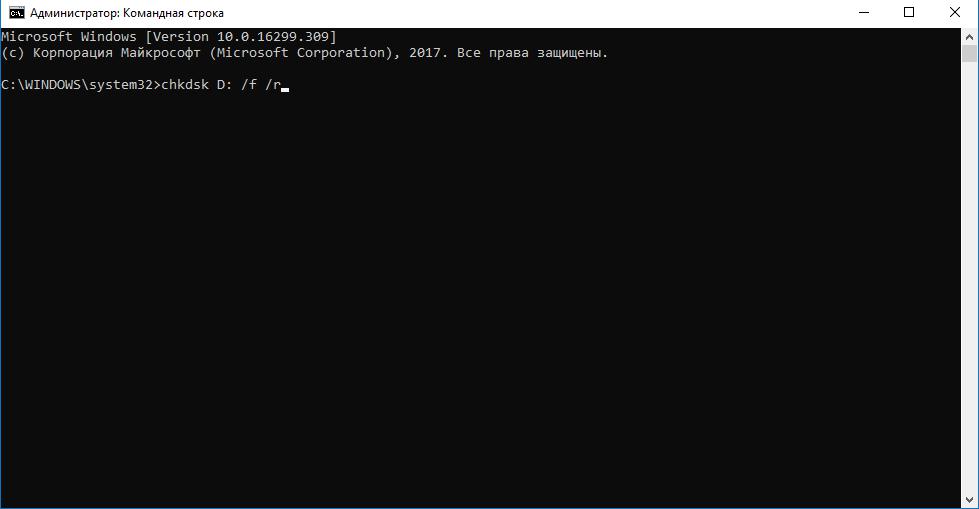
- Pagaidiet, līdz disks pārbauda kļūdas.
Diska diagnostika Viktorijas programmā
Viktorija ir profesionālāka metode, kasļauj rūpīgi pārbaudīt cieto disku. Programma sniedz daudz iespēju. Tāpēc sāksim pārbaudīt, vai diskā nav kļūdu sistēmā Windows:
- Pēc programmas atvēršanas uzreiz tiks atlasīta cilne Standart. Labajā pusē esošajā logā jums jāizvēlas diagnosticējamais disks.

- Pēc tam dodieties uz cilni SMART un noklikšķiniet uz IegūtGUDRS. Labajā pusē parādīsies uzraksts LABS, norādot cietā diska vai BAD parasto stāvokli. BAD gadījumā ieteicams nomainīt cieto disku. Tomēr nezaudējiet cerību un pārejiet pie nākamā punkta.

- Pēc SMART saņemšanas pievērsiet uzmanību informācijai vietnēliels logs pa kreisi no pogas. Vienums Pārdalīto sektoru skaits (postenis Nr. 5) norāda pārdalīto sektoru skaitu. Ideālā gadījumā to skaitam jābūt nullei. Tomēr bieži ir vairākas šādas nozares. Liels skaits šajā laukā nozīmē, ka disks sāk "sabrukt" un ir jānomaina. Lai labāk izprastu stāvokli katra posma beigās, tiek piešķirts vērtējums no 5 līdz 1 punktam.
Ja vēl neesat izmetis cieto disku, dodieties uz cilni Pārbaude.

Šāda funkcija palīdzēs detalizēti izpētīt disku, identificējot problēmas (ar ilgu reakcijas laiku) un sliktos sektorus. Iestatījumu apakšējā labajā stūrī varat izvēlēties pārbaudes režīmu:
- Ignorēt ir vienkārša pārbaude bez labojumiem.
- Pārveidot - pārstrādā sliktos sektorus.
- Pārējos divus režīmus parastie lietotāji izmanto reti, jo tie nav droši datu saglabāšanai.
Pēc režīma izvēles nospiediet pogu SĀKT un pagaidiet līdz darba beigām.
Remap režīmā esošo programmu varēs novērstlielāko daļu problēmu un normalizē disku. Tomēr nepriecājieties pirms laika. Visticamāk, šāda procedūra pilnībā neizārstēs jūsu disku, un tas turpinās “sabrukt”. Pēc brīža veiciet atkārtotu pārbaudi un, ja rezultāti rada vilšanos, nomainiet to. Pretējā gadījumā jūs riskējat zaudēt visus datus par to.